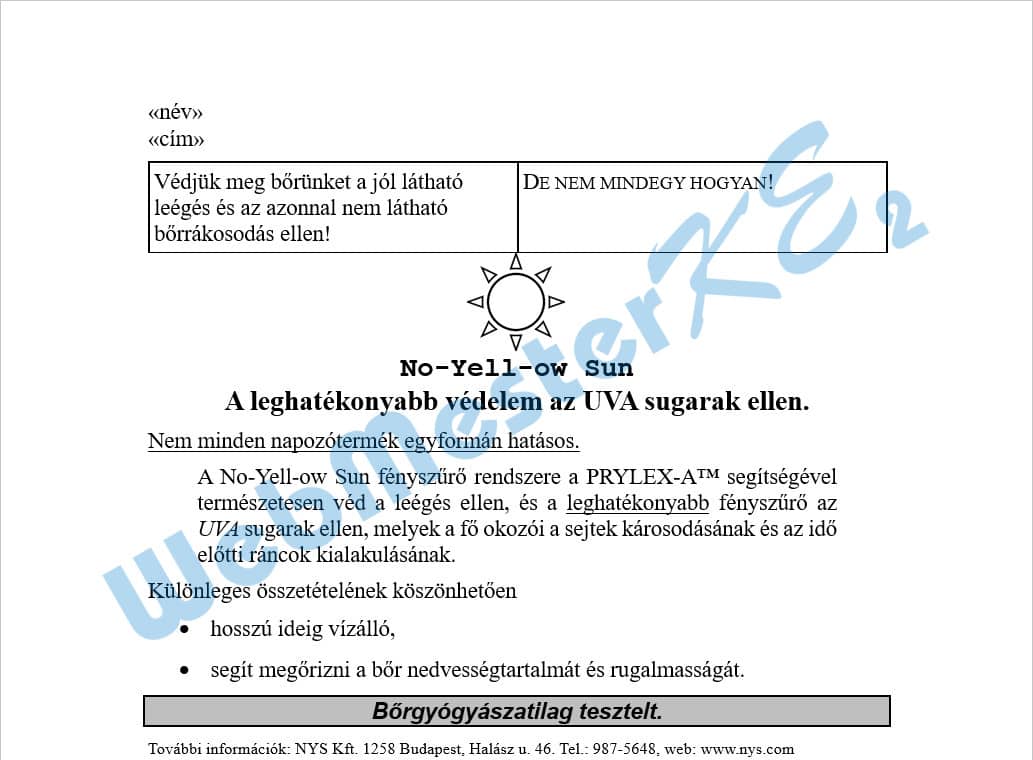Szövegszerkesztés
Microsoft Word 2021
14. feladatsor
Gépeld be és formázd meg az alábbi szöveget!
Mentsd el a formázott fájlt a megadott néven, majd nyomtasd ki a fájlt!
A megadott adatforrás felhasználásával készíts a dokumentumból körlevelet!
A levél elején szerepeljen a név és a cím!
Mentsd el a törzsdokumentumot a megadott néven!
Egyesítés után mentsd a leveleket a megadott néven!
Szöveg begépelése
¶: N
táblázat beszúrása az adott helyre- -
Új táblázat: Oszlopok száma: 2; Sorok száma: 1

Oldalbeállítás
- 🡦Margók lapfül: Margók - Bal: 3 cm; Jobb: 3 cm
jelöld ki a teljes dokumentumot: C + a- 🡦
Betűtípus lapfül: Betűtípus: Times New Roman; Betűméret: 13
1 - 2. bekezdések a körlevél részei, később
3. bekezdés - táblázat formázása
- 🡦
Betűtípus lapfül: Effektusok: ☑ Kiskapitális
jelöld ki a táblázatot- -
Szegély lapfül: Típus: Mind; Stílus: Szimpla; Vonalvastagság: 1,5 pt
4. bekezdés formázása
- -
Kép beszúrása: keresd ki a megadott képet a megadott helyről - Beszúrás
- 🡦
Méret lapfül: ☑ Rögzített méretarány; Magasság: ◉ Abszolút: 2 cm
(a Szélesség automatikusan igazodik)
(a Szélesség automatikusan igazodik)
A szöveg körbefuttatása lapfül: Körbefuttatás stílusa: A szöveggel egy sorba
- 🡦
Behúzás és térköz lapfül: Igazítás: Középre zárt
5 - 6. bekezdés formázása
- 🡦
Behúzás és térköz lapfül: Igazítás: Középre zárt
- 🡦
Betűtípus lapfül: Betűstílus: Félkövér; Betűméret: 16
jelöld ki az 5. bekezdést- 🡦
Betűtípus lapfül: Betűtípus: Courier New
7. bekezdés formázása
- 🡦
Behúzás és térköz lapfül: Térköz - Előtte: 6 pt; Utána: 6 pt
- 🡦
Betűtípus lapfül: Aláhúzás típusa: Szimpla
8. bekezdés formázása
- 🡦
Behúzás és térköz lapfül: Igazítás: Sorkiegyenlítés; Behúzás - Bal: 1 cm; Jobb: 1 cm
kattints az első „PRYLEX-A ” szöveg után;TradeMark jel beszúrása: (tm) ; vagy C + A + t; a szimbólum felső indexben lesz
jelöld ki a „leghatékonyabb” szöveget
- 🡦
Betűtípus lapfül: Aláhúzás típusa: Szimpla
jelöld ki az „UVA” szöveget- 🡦
Betűtípus lapfül: Betűstílus: Dőlt
9. bekezdés formázása
- 🡦
Behúzás és térköz lapfül: Térköz - Előtte: 6 pt
10 - 11. bekezdés formázása
- -
Új listajel megadása: Szimbólum...
- 🡦
Szimbólum: Betűtípus: Wingdings - válassz ki egy hasonló szimbólumot
Behúzás és térköz lapfül: Sorköz: 1,5 sor
A Bal behúzás és a Függő behúzás is az alapértelmezett 0,63 cm, nem kell módosítani!
A Bal behúzás és a Függő behúzás is az alapértelmezett 0,63 cm, nem kell módosítani!
12. bekezdés formázása
- 🡦
Behúzás és térköz lapfül: Igazítás: Középre zárt; Térköz - Utána: 6 pt
- 🡦
Betűtípus lapfül: Betűtípus: Arial; Betűstílus: Félkövér Dőlt
- -
Szegély lapfül: Típus: Körbe; Stílus: Szimpla; Vonalvastagság: 1,5 pt
Mintázat lapfül: Kitöltés: Szürke (Fehér, 1. háttér, 25%-kal sötétebb)
13. bekezdés formázása
- 🡦
Betűtípus lapfül: Betűméret: 9,5
Dokumentum mentése
Mentés másként: őa Mentés másként ablakban a mentés helyének, fájl nevének megadása - Mentés
Dokumentum nyomtatása
-megadott nyomtató kiválasztása - Nyomtatás
1 - 2. bekezdés formázása - körlevél beállításai
- -
Adatbázis fájl csatolása:
- -
keresd ki a megadott fájlt - Megnyitás
Adatmezők beillesztése:
kattints az 1. bekezdésben:
- -
kattints a 2. bekezdésben:
- -
Körlevél egyesítése:
- -
Egyesítés új dokumentumba?: ◉ Mind
Egyesített dokumentum mentése:Mentés másként: ő
a Mentés másként ablakban a mentés helyének, fájl nevének megadása - Mentés
A kész dokumentum